
|
|
|
|
#1 |
|
|
|
|
|
|
|
#2 |
|
رد: اجوبة استفساراتكم في الفوتوشوب فكرة جميلة اخي المميز |
|
|
|
|
|
#3 |
|
رد: اجوبة استفساراتكم في الفوتوشوب اخت حورية جوابك جاهز |
|
|
|
|
|
#4 |
|
اختصارات في الفوتوشوب
|
|
|
|
|
|
#5 |
|
رد: اجوبة استفساراتكم في الفوتوشوب بارك الله فيكم 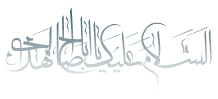 وَجْـــهٌ أفْـتَـقَـدَتْــهُ الأُمَّـــة
|
|
|
|
|
|
#6 |
|
حنان الوالدة غالي وقليلة كلمة الغالي
ولا الدنيا تعوضها إذا تركت محل خالي |
|
|
|
|
|
#7 |
|
رد: اجوبة استفساراتكم في الفوتوشوب فكرة جميلة اخوي المميز مكتوب علينا الفراق ياصغيري!
|
|
|
|
|
|
#8 |
|
رد: اجوبة استفساراتكم في الفوتوشوب الله يعطيك العافيه .. |
|
|
|
|
|
#9 |
|
اجابة استفسار نور الوجود __________________ |
|
|
|
|
|
#10 |
|
رد: اجوبة استفساراتكم في الفوتوشوب في طريقة أخرى جميلة أيضاً . 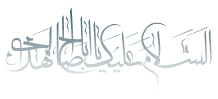 وَجْـــهٌ أفْـتَـقَـدَتْــهُ الأُمَّـــة
|
|
|
|
|
|
#11 |
|
رد: اجوبة استفساراتكم في الفوتوشوب يسلموووووووووووووووو صبرآ صبرآ يا ق ط ي ف !
|
|
|
|
|
|
#12 |
|
رد: اجوبة استفساراتكم في الفوتوشوب
مكتوب علينا الفراق ياصغيري!
|
|
|
|
|
|
#13 |
|
رد: اجوبة استفساراتكم في الفوتوشوب اشكر اخي النور على التفاعل التعديل الأخير تم بواسطة توفيق محمد ; 18-10-07 الساعة 07:14 PM. |
|
|
|
|
|
#14 |
|
رد: اجوبة استفساراتكم في الفوتوشوب اني عندي سؤال بسيط |
|
|
|
|
|
#15 |
|
رد: اجوبة استفساراتكم في الفوتوشوب هذا ليس فلتر يا حورية هذا تأثير باتيرن ويصعب ازالتة لانه يحتاج لجهد كبير |
|
|
|
| الذين يشاهدون محتوى الموضوع الآن : 1 ( الأعضاء 0 والزوار 1) | |
|
|
 المواضيع المتشابهه
المواضيع المتشابهه
|
||||
| الموضوع | كاتب الموضوع | المنتدى | مشاركات | آخر مشاركة |
| مالذي ورثه الإمام الحسين ؟؟ (للنقاش) | نور الوجود | منتدى سيد الشهداء عليه السلام | 2 | 24-01-08 01:03 PM |
| بشار الزرقان | زهرة | منتدى السينما والتليفزيون | 21 | 18-01-08 01:36 AM |
| المتابعه النهائيه لتخصيص بترو رابغ و اعادة فائض الاكتتاب اعتباراً من يوم غدٍ الخميس | mosahm1 | منتدى الاقتصاد | 19 | 16-01-08 04:26 PM |
| معاناة الجهل والصمت !! ( الله يكفينا الشر وإياكن )! | أمونة المزيونة | منتدى حواء والأسرة | 2 | 29-12-07 11:59 PM |
| عظم الله لكم الأجر | بقايا حلم | منتدى أفراح وأحزان آل البيت عليهم السلام | 2 | 16-12-07 09:44 PM |
| توثيق المعلومة ونسبتها إلى مصدرها أمر ضروري لحفظ حقوق الآخرين | |||
| المنتدى يستخدم برنامج الفريق الأمني للحماية | |||
|
|
|
|
|
|
|
|||












 العرض العادي
العرض العادي

